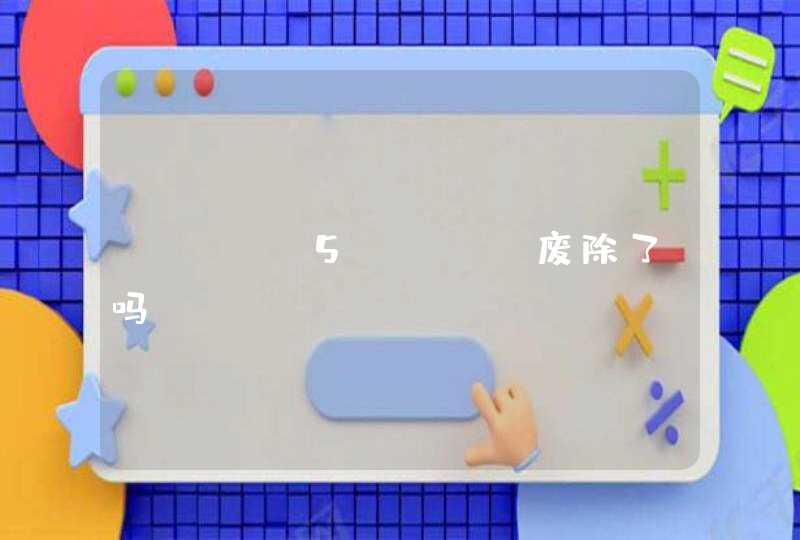1、首先我们电脑都有自带的一个画图软件, 把鼠标放到我们要调整尺寸的图片上右击,在出来的菜单中有一项是打开方式的选择。
2、在打开方式的选择项中,我们点击选择画图的方式。打开如下图所示。
3、在画图软件最上方图像选项卡上有一个重新调整图片大小选项。我们点击选择它。可以看到就蹦出来一个设置图片大小的对话框。
4、接下来我们就可以对图片大小来进行设置,可以看到它调整图片大小的依据有两种一种是百分比,一种是像素,而网站上尺寸要求一般都是以像素为主的。所以我们在进行调整的时候就选择像素依据。
5、选择像素之后就可以在其中输入自己想要的尺寸。但是这个时候你可能会发现,当你输入其中一个水平尺寸的时候,垂直尺寸自动就出来了,但它可能并不是你想要的。这是为什么呢,这是因为在图片修改尺寸的时候默认是保持了图片原来尺寸的一个纵横比。
6、这个时候我们就把保持图片纵横比这个勾选的选项取消掉,然后再按照自己的需求输入这个尺寸就可以了。设置完成以后点击确定就可以完成图片尺寸的修改,返回到画图软件保存就可以了。
最简单方法是可以通过电脑自带的画图软件进行调整,具体操作步骤如下:
工具/原材料
win10电脑。
1、打开电脑程序找到并点击画图的软件;
2、点击打开画图软件以后,为了示范先点击左上角的“文件”在下拉选项中选择“打开”;
3、点击打开文件以后,在弹出的对话框中选择需要调整的图片;
4、成功插入图片以后,在上方的工具栏中找到并点击“重新调整大小”的命令;
5、点击重新调整大小以后,在弹出的界面中选择像素,并对水平和垂直的数值进行设置即可。
1,首先,在电脑上找到要以全屏显示的图片位置,点击选中。
2,在右键菜单中点击“打开方式”为“图片查看器”,点击打开。
3,在图片查看器的中央下方找到“幻灯片播放”按钮。
4,最后,点击“幻灯片播放按钮”,即可全屏播放图片,问题解决。